Exportez votre projet Logic Pro X pour la collaboration

Découvrez comment exporter votre projet Logic Pro X pour collaborer avec d
Drum Machine Designer est une interface d'instrument logiciel permettant de créer des kits de batterie électronique et de personnaliser des sons de batterie dans Logic Pro X. Drum Machine Designer se charge automatiquement avec de nombreux préréglages de la bibliothèque du batteur. Drum Machine Designer de Logic Pro comprend les composants suivants :
Vous pouvez charger Drum Machine Designer des manières suivantes :
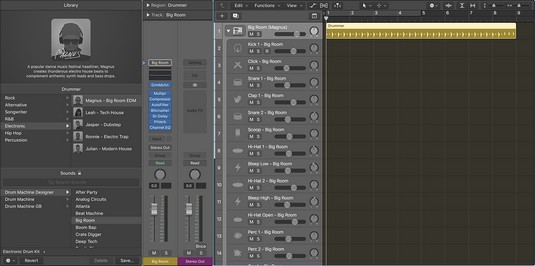
Drum Machine Designer sur une piste de batteur.
La moitié supérieure de l'interface Drum Machine Designer de Logic Pro contient une grille de batterie. Chaque cellule contient un son de batterie. La moitié inférieure de l'interface contient des contrôles intelligents qui se mettent à jour dynamiquement en fonction de la cellule sélectionnée. Si vous cliquez sur l'en-tête tout en haut de l'interface du plug-in, la zone des commandes intelligentes se mettra à jour pour afficher les commandes qui affectent l'ensemble du kit de batterie.

L'interface de Drum Machine Designer.
Cliquez sur l'une des cellules de la grille de batterie pour jouer les sons de batterie. Vous pouvez également jouer les sons de batterie avec votre contrôleur MIDI . Chaque cellule de batterie a une note MIDI correspondante visible dans le coin inférieur droit de la cellule pour vous aider à déterminer quelles notes jouer sur votre contrôleur. Si Drum Machine Designer est chargé sur une piste de batteur, vous pouvez jouer les sons de batterie avec l'éditeur de batteur.
Vous pouvez modifier les kits de batterie et les sons de batterie individuels en sélectionnant des patchs dans la bibliothèque (appuyez sur Y pour afficher la bibliothèque). Cliquez sur l'en-tête du plug-in et sélectionnez un patch dans la bibliothèque pour modifier l'ensemble du kit de batterie. Cliquez sur une cellule et sélectionnez un patch pour modifier un seul son de batterie.
Ajustez les sons de batterie individuels en cliquant sur une cellule et en utilisant les commandes intelligentes. Lorsque vous passez votre curseur sur une cellule de batterie, les icônes de sourdine et de solo sont visibles. Cliquez sur l'icône de sourdine pour couper le son de la batterie et cliquez sur l'icône en solo pour couper tous les autres sons. Vous pouvez également faire glisser des fichiers audio sur les cellules et les enregistrer en tant que patchs à utiliser dans d'autres kits.
La grille de tambour a plusieurs pages de cellules de tambour. Vous pouvez réorganiser vos cellules de batterie en les faisant glisser vers de nouveaux emplacements. Réorganiser vos cellules de batterie ne changera pas la note MIDI correspondante ni ne changera le son de quelque manière que ce soit, mais cela peut vous aider à organiser votre kit et à obtenir les sons dont vous avez besoin sur la même page.
Wow. Les tambours sont un gros problème. Et Logic Pro X met beaucoup de ressources dans la création de rythmes et de percussions. Mais plus important encore, les interfaces intuitives et la puissance brute de Logic Pro X vous permettent d'accorder facilement à vos batteries l'attention qu'elles méritent. Vous pouvez contrôler les moindres détails, ou vous pouvez faire jouer Drummer et Ultrabeat pour vous.
Découvrez comment exporter votre projet Logic Pro X pour collaborer avec d
Logic Pro X n'est pas seulement un séquenceur audio/MIDI. Vous pouvez également importer une vidéo et ajouter votre propre musique de film. La notation de films et de séries télévisées avec Logic Pro X est intuitive et vous constaterez que l'ajout de films à votre projet est simple. Ajouter un film à votre projet Vous pouvez ajouter des films QuickTime à votre projet en […]
Les périphériques MIDI peuvent inclure des claviers, des pads de batterie, des contrôleurs alternatifs tels que des systèmes MIDI de guitare, etc. Bien que vous n'ayez pas besoin d'un contrôleur MIDI pour faire de la musique avec Logic Pro, c'est beaucoup plus amusant si vous avez un moyen de jouer des instruments logiciels. Et les joueurs entraînés peuvent utiliser leurs compétences pour saisir de la musique […]
L'essentiel de l'arrangement et de l'édition de Logic Pro consistera probablement à travailler avec des régions dans la zone des pistes. Ici, vous découvrez les bases de l'édition de régions. Glisser, déplacer et redimensionner des régions Les régions peuvent être glissées vers différents emplacements sur la timeline. Ils peuvent également être déplacés entièrement sur différentes pistes, et ils peuvent […]
Si vous prévoyez d'enregistrer de l'audio à partir d'un microphone ou d'un instrument, vous aurez besoin d'un moyen d'obtenir l'audio dans Logic Pro. Votre Mac a probablement une entrée de ligne ou un microphone intégré. Bien que ceux-ci puissent fonctionner à la rigueur, les enregistrements professionnels nécessitent des périphériques d'entrée de meilleure qualité. La documentation de la plupart du matériel professionnel vous montrera […]
Le réglage de la fréquence d'échantillonnage de votre projet est l'une des premières choses que vous devez faire avant de commencer à enregistrer de l'audio. Si votre projet se compose uniquement d'instruments logiciels et MIDI, vous pouvez modifier la fréquence d'échantillonnage à tout moment. Mais lorsque l'audio est inclus dans votre projet, la modification de la fréquence d'échantillonnage nécessitera que votre audio […]
Lorsque vous créez votre projet dans Logic Pro X, il est automatiquement enregistré dans le dossier Logic sous le nom temporaire Untitled.logicx. (Vous pouvez accéder au dossier Logic dans le Finder en accédant à Users→USERNAME→Music→Logic.) Pour enregistrer votre projet manuellement, choisissez File→Save. Dans la boîte de dialogue Enregistrer qui apparaît, nommez votre projet et choisissez un emplacement ou […]
Les rectangles arrondis dans votre zone de pistes sont appelés régions. Considérez les régions comme des espaces réservés flexibles pour vos données audio et MIDI. Les régions peuvent être vides, attendant que vous ajoutiez du contenu, ou créées lorsque vous enregistrez un nouveau contenu. Les régions sont des références à vos données MIDI et audio. Ils peuvent même référencer une référence, permettant […]
Comme pour les prises audio, vous pouvez enregistrer plusieurs prises MIDI pour créer une prise parfaite. La création d'une prise composite finale à partir de plusieurs prises s'appelle la compilation. Pour créer un dossier de prises lors de l'enregistrement en mode cycle, vous devez d'abord choisir Enregistrer → Options d'enregistrement MIDI → Créer des dossiers de prises. Les options d'enregistrement MIDI définiront le comportement de votre projet […]
L'échantillonneur Logic Pro EXS24 lit des fichiers audio appelés échantillons. Les échantillonneurs sont utiles pour recréer des instruments acoustiques car vous lisez des fichiers audio enregistrés. Mais vous pouvez également échantillonner des sons synthétiques ou modifier des échantillons acoustiques jusqu'à ce qu'ils ne soient plus reconnaissables pour créer des sons uniques avec Logic Pro X. Ici, vous apprenez à utiliser […]





